Vklopite novo zasnovo YouTube
V zadnjem času je Google uvedel stalni dizajn za svoje video gostovanje YouTube. Mnogi so ga negativno ocenili, vendar je večina uporabnikov všeč. Kljub dejstvu, da se je načrtovanje testov že končalo, se nekaj preklopov ni zgodilo samodejno. Nato bomo govorili o tem, kako ročno preklopiti na novo zasnovo YouTube.
Vsebina
Preklopite na novo zasnovo YouTube
Izbrali smo popolnoma drugačne metode, vsi so preprosti in ne zahtevajo določenega znanja ali veščin za celoten proces, vendar so primerni za različne uporabnike. Poglejmo si podrobneje o vsaki možnosti.
1. način: v konzolo vnesite ukaz
V brskalniku je vnesen poseben ukaz, ki vas bo pripeljal do novega zasnove YouTuba. Vse kar morate storiti je, da ga vnesete in preverite, ali so bile spremembe izvedene. To se naredi takole:
- Pojdite na domačo stran YouTube in pritisnite F12 .
- Odprlo se bo novo okno, kjer se boste morali premakniti na kartico »Konzola« ali »Konzola « in vnesti v vrstico:
document.cookie="PREF=f6=4;path=/;domain=.youtube.com"; - Pritisnite Enter , zaprite ploščo s tipko F12 in znova naložite stran.
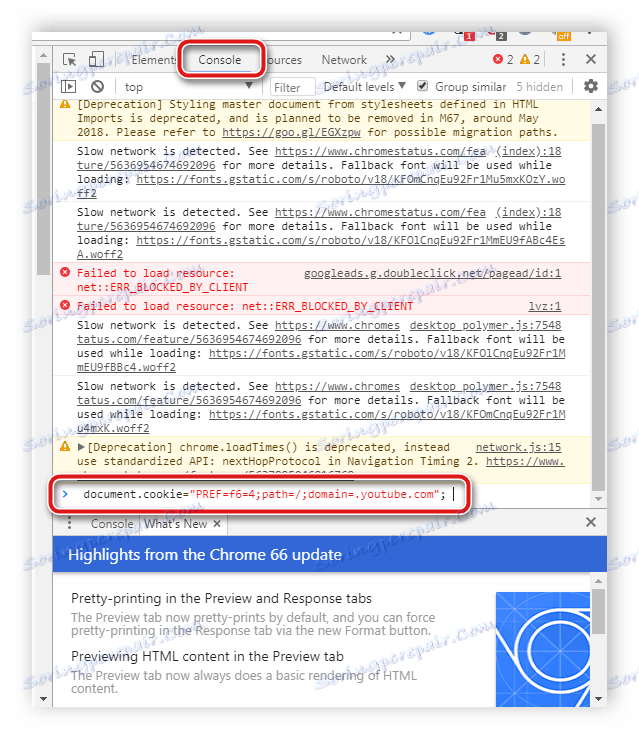
Za nekatere uporabnike ta metoda ne prinaša nobenih rezultatov, zato jim priporočamo, da pozorno preučijo naslednjo možnost za prehod na novo zasnovo.
2. način: pojdite na uradno stran
Tudi med testiranjem je bila ustvarjena ločena stran, ki opisuje bodočo zasnovo, kjer je bil gumb nameščen, kar vam omogoča, da nekaj časa preklopite na njega in postanete tester. Zdaj ta stran še vedno deluje in vam omogoča, da trajno nadgradite na novo različico spletnega mesta.
Odprite stran »Novo oblikovanje za YouTube«
- Pojdite na uradno stran od Googla.
- Kliknite gumb »Pojdi na YouTube« .
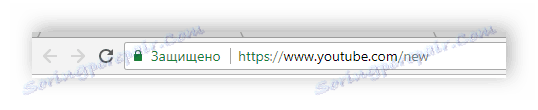
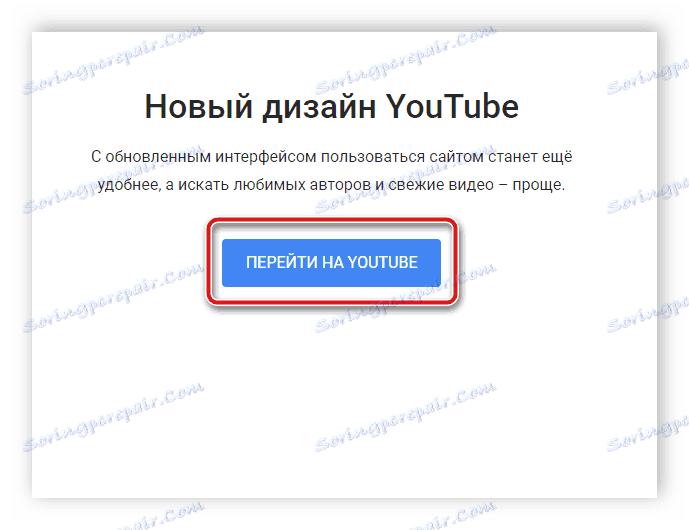
Samodejno se premaknete na novo stran v YouTubu z novim dizajnom. Zdaj v tem brskalniku ostane večno.
3. način: Odstranite razširitev YouTube Revert
Nekateri uporabniki niso sprejeli nove zasnove spletnega mesta in se odločili, da ostanejo v starem, vendar je Google odstranil zmožnost samodejnega preklopa med postavitvami, zato je nastavitev ostala le ročno. Ena od rešitev je bila namestitev razširitve YouTube Revert za brskalnike s Chromom. V skladu s tem, če želite začeti uporabljati novo obliko, mora biti vtičnik onemogočen ali odstranjen, lahko to storite na naslednji način:
- Oglejmo si postopek odstranitve z uporabo primera spletnega brskalnika. Google krom . V drugih brskalnikih bodo ukrepi približno enaki. Kliknite ikono v obliki treh navpičnih pik v zgornjem desnem kotu okna, pomaknite miško nad možnost »Napredne možnosti« in pojdite na »Razširitve« .
- Tukaj poiščite vtičnik, ki ga potrebujete, ga onemogočite ali kliknite na gumb »Izbriši« .
- Potrdite brisanje in znova zaženite brskalnik.
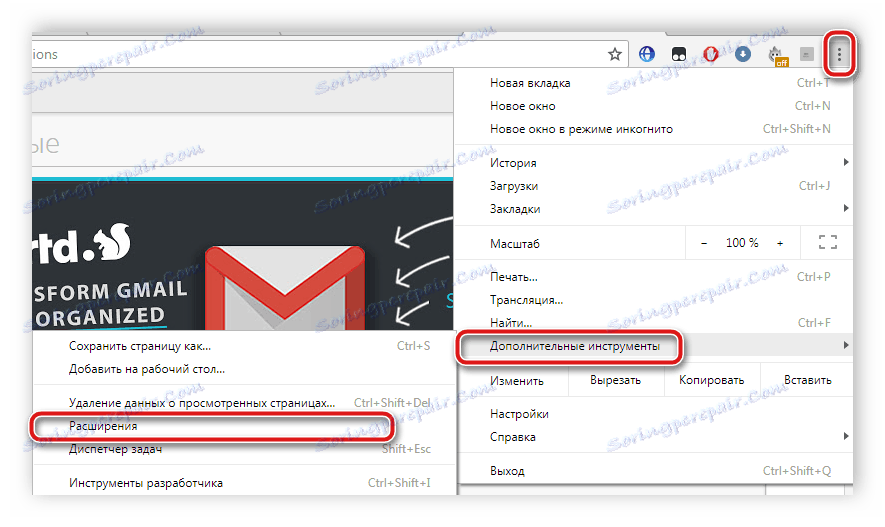
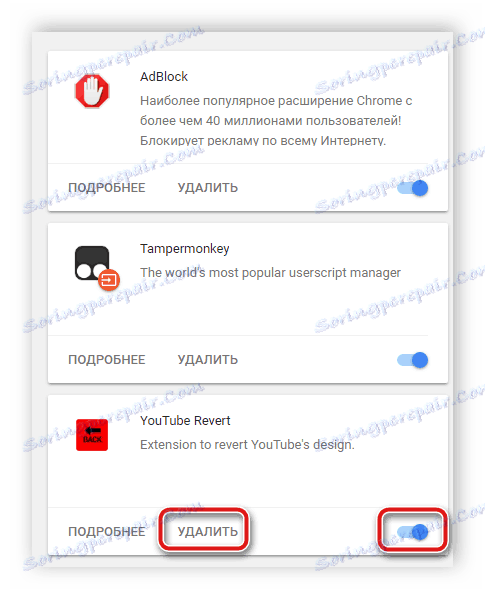
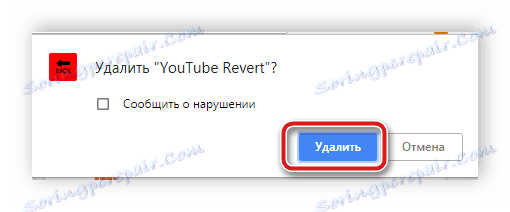
Po izvedbi teh dejanj bo YouTube prikazan v novi obliki. Če ste to razširitev onemogočili, se bo po naslednjem zagonu oblikovanje vrnilo v staro različico.
4. način: Brisanje podatkov v Mozilli Firefoxu
Lastniki brskalnika Mozilla Firefox, ki mu ni všeč nov dizajn, ga ni posodobil ali uvedel posebnega skripta za obnovitev starega izdelka. Zaradi tega zgornje metode morda ne bodo delovale posebej v tem spletnem brskalniku.
Preden boste izvedli to metodo, bodite pozorni na dejstvo, da je radikalen in v procesu brisanja podatkov izbrisati vse zaznamke, gesla in druge nastavitve brskalnika. Zato priporočamo, da jih izvozite vnaprej in jih shranite za nadaljnjo obnovitev, še bolje pa omogočite sinhronizacijo. Več o tem preberite v naših člankih na spodnjih povezavah.
Več podrobnosti:
Kako izvoziti zaznamkov , gesla iz brskalnika Mozilla Firefox
Kako shraniti nastavitve brskalnika Mozilla Firefox
Konfigurirajte in uporabite sinhronizacijo v Mozilla Firefox
Če želite preklopiti na nov videz YouTubeja, sledite tem korakom:
- Odprite »Moj računalnik« in pojdite na disk z nameščenim operacijskim sistemom, najpogosteje pa označite s črko C.
- Sledite poti, ki je navedena v sliki, kjer je 1 uporabniško ime.
- Poiščite mapo Mozilla in jo izbrišite.
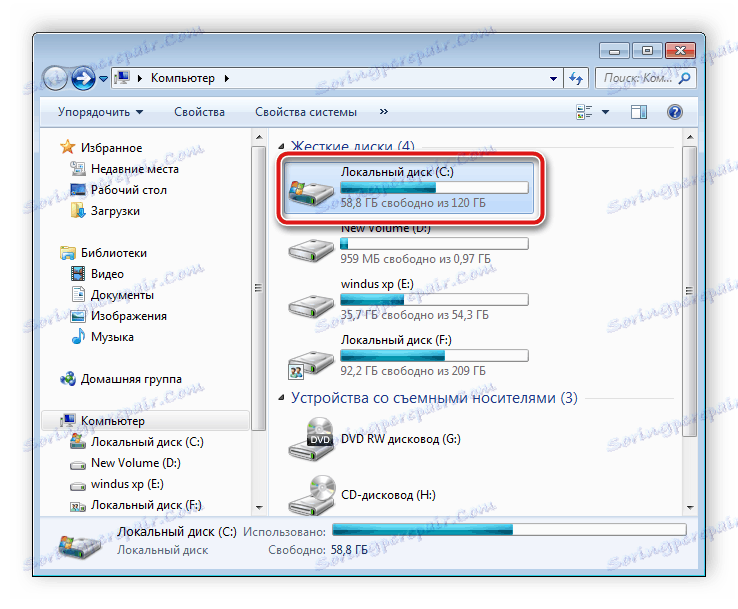
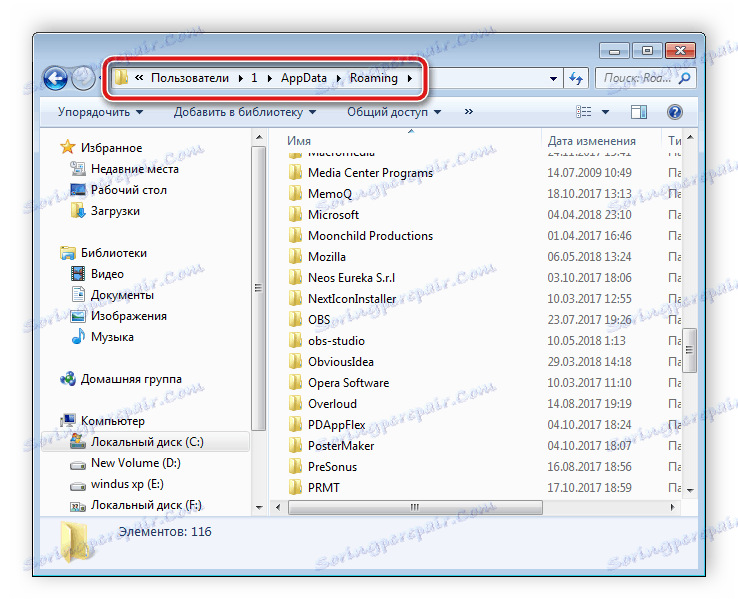
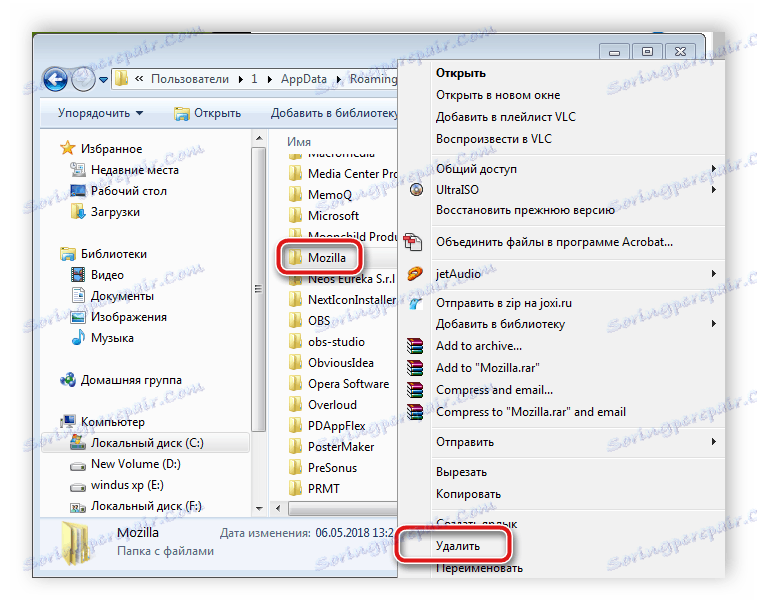
Ta dejanja povsem resetirajo vse nastavitve brskalnika in postanejo tisto, kar je bilo takoj po namestitvi. Zdaj lahko odprete spletno mesto YouTube in začnete delati z novim dizajnom. Ker brskalnik zdaj nima nobenih starih nastavitev uporabnika, jih morate obnoviti. Več o tem lahko izveste v naših člankih na spodnjih povezavah.
Več podrobnosti:
Kako uvažati zaznamke v brskalnik Mozilla Firefox
Kako prenesti profil v Mozilla Firefox
Danes smo pregledali nekaj preprostih možnosti za prehod na novo različico spletnega gostovanja na YouTubu. Vse je treba opraviti ročno, saj je Google odstranil gumb za samodejno preklop med postavitvami, vendar vam ne bo vzel veliko časa in truda.
Glej tudi: Vrnemo staro obliko YouTube